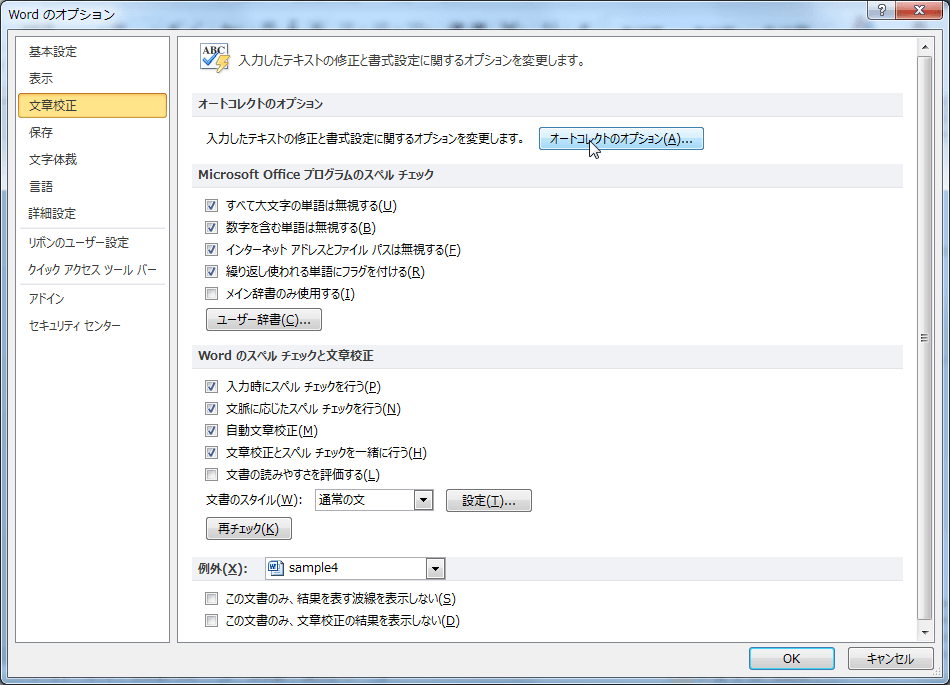大文字と小文字の使い分けの間違いを自動的に修正するには
オートコレクトの設定
公開日時:2012/10/09 00:30:30
最終更新日時:2023/04/03 17:09:09
最終更新日時:2023/04/03 17:09:09
既定では、大文字と小文字の使い分けの間違いがあった場合は自動的に修正されるように設定されています。この設定を確認するには、[Wordのオプション]ダイアログボックスを開き、[文章校正]タブの[オートコレクトのオプション]ボタンをクリックして、[オートコレクト]ダイアログボックスの[オートコレクト]タブでチェック項目を確認します。
オートコレクトの設定を確認するには
- [ファイル]タブを開き、[オプション]をクリックします。
- [文章校正]タブを開きます。
- [オートコレクトのオプション]ボタンをクリックします。
- [オートコレクト]ダイアログボックスの[オートコレクト]タブにて、[2文字目を小文字にする]や[CapsLockキーの押し間違いを修正する]などにチェックがついていることを確認して[OK]ボタンをクリックします。
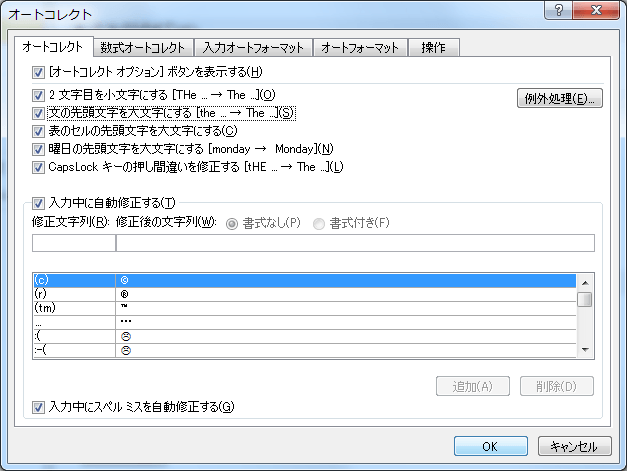
- [Wordのオプション]ダイアログボックスの[OK]ボタンをクリックして閉じます。
備考
既定では[オートコレクトオプション]ボタンが表示されるようになっています。もし、先頭文字を小文字にしたい場合は、下の図のように[元に戻す - 大文字の自動設定]をクリックします。ここで[文の先頭文字を自動的に大文字にしない]を選択すると、[オートコレクト]の設定で[文の先頭文字を大文字にする]のチェックが外れます。
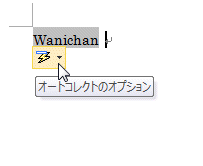


スポンサーリンク
INDEX
異なるバージョンの記事
コメント
※技術的な質問はMicrosoftコミュニティで聞いてください!